Fix Event Error 1020 & 1008 Microsoft-Windows-Perflib-fel
Användare börjar ibland se Event error 1020 & 1008 Microsoft-Windows-Perflib- fel i Windows 10 utan uppenbar anledning. Ännu viktigare, de har ingen aning om att reparera det. Felmeddelandet ser ut ungefär så här -
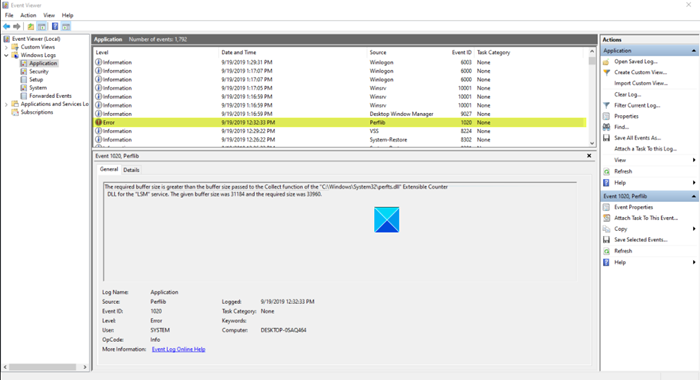
1] Händelse: 1008(1] Event: 1008)
Den öppna proceduren(Procedure) för tjänsten ".NETFramework" i DLL "C:WINDOWSsystem32mscoree.dll" misslyckades med felkod. Systemet kan inte hitta den angivna filen. Prestandadata(Performance) för den här tjänsten kommer inte att vara tillgänglig.
2] Händelse: 1020(2] Event: 1020)
Den erforderliga buffertstorleken är större än buffertstorleken som skickas till Collect- funktionen i "C:WindowsSystem32perfts.dll " Extensible Counter DLL för "LSM"-tjänsten. Den givna buffertstorleken var 34184 och den erforderliga storleken var 43160.
Att lösa det här problemet kräver lite arbete. Följ instruktionerna nedan för att fixa det – efter att du har skapat en systemåterställningspunkt.
Event Error 1020 eller 1008 Microsoft-Windows-Perflib-fel
Felhändelser 1020 och 1008 rapporteras eftersom en lista med räknare är korrupt och en nödvändig DLL är inaktiverad. När prestandaräknaren inte kan ta bort strängarna för den angivna tjänsten, kan registret skadas och visa fel 1020(Error 1020) . För att åtgärda det här problemet, bygg om listan med prestandaräknare.
- Klicka på Start.
- Skriv CMD i sökfältet.
- Högerklicka på Kommandotolken.
- Välj Kör som administratör.
- Skriv(Enter) in följande kommando och tryck på Enter-
CD %SYSTEMROOT%System32 - Vid kommandotolken skriver du
lodctr /r. - Tryck enter.
- På samma sätt för fel 1008, skriv
lodctr /e:<DLL name> och tryck sedan på RETUR.
Observera(Please) att medlemskap(Membership) i den lokala administratörsgruppen(Administrators) krävs för att slutföra denna procedur. Gör följande för att bygga om listan med räknare i registret.
Klicka(Click) på Windows 10 Start- knappen.
I sökrutan(Search) som visas skriver du CMD(CMD) eller kommandotolk(Command Prompt) .
När alternativet visas högerklickar du på det och väljer alternativet Kör som administratör .(Run as administrator)

Nu, i kommandotolksfönstret(Command Prompt) som visas på skärmen, skriv in följande kommando och tryck på Enter - tangenten – cd %SYSTEMROOT%System32.
Skriv in följande kommando igen och tryck på Enter - tangenten – lodctr /r.
På samma sätt uppstår 1008 Microsoft-Windows-Perflib- fel när den nödvändiga DLL -filen är inaktiverad. För att lösa problemet, skriv lodctr /e:</<DLL name> och tryck sedan på RETUR(ENTER) (ersätt
Hoppas detta hjälpte.
Related posts
Fix BitLocker Drive Encryption kan inte användas, fel 0x8031004A
Åtgärda Windows Update Error 0x80070005
Fix Error 0x80070091 Katalogen är inte tom i Windows 11/10
Åtgärda WerMgr.exe eller WerFault.exe Application Error i Windows 11/10
Åtgärda felkod 0x80070017 under installation, uppdatering, systemåterställning
Åtgärda USB-enhet som inte känns igen, senaste USB-enhet fungerade fel
Åtgärda fel 10016 i Windows Event Viewer
Hur fixar jag Runtime Error 1004 i Microsoft Excel?
Fix Enhetskryptering är tillfälligt avstängd fel i Windows 11/10
Fix Din PC startade inte korrekt meddelande i Windows 11/10
Åtgärda fel på installation av trådlös bildskärm i Windows 11/10
Fix inte implementerat fel i Outlook på Windows
Brännprocessen misslyckades - Power Calibration Error eller Medium Speed Error
Åtgärda ERR_SSL_PROTOCOL_ERROR i Google Chrome
Så här fixar du Xbox Error Code 0x800c000B
Åtgärda anslutningsproblem och fel med fjärrskrivbord i Windows 11/10
Åtgärda CLR20R3-fel när programmet startas
Problem med att ladda upp till Windows Felrapporteringstjänst
FIXA Din skrivare behöver din uppmärksamhet, skrivaren behöver användaringripande
Välj något annat att spela, Fel 0xc1010103 när du spelar video
